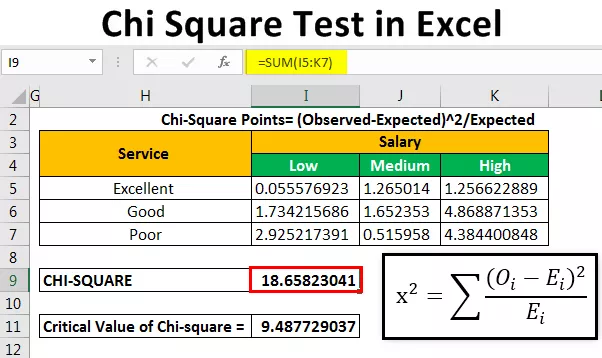Číslovanie v programe Excel znamená poskytnutie bunky s číslami, ktoré sú ako sériové čísla, k niektorej tabuľke, samozrejme je to možné vykonať aj ručne tak, že prvé dve bunky vyplníte číslami a potiahnete nadol na koniec k tabuľke, ktorá vyniká, automaticky vyplní sériu alebo môžeme použite vzorec = ROW () na vloženie čísla riadku ako sériového čísla do údajov alebo tabuľky.
Číslovanie v programe Excel
V čase práce s programom Excel sú niektoré malé úlohy, ktoré je potrebné robiť opakovane, a ak poznáme správny spôsob, ako to urobiť, môžu ušetriť veľa času. Generovanie čísel v programe Excel je taká úloha, ktorá sa často používa pri práci. Sériové čísla hrajú v programe Excel veľmi dôležitú úlohu. Toto definuje jedinečnú identitu pre každý záznam vašich údajov.
Jedným zo spôsobov je manuálne pridanie sériových čísel do programu Excel. Môže to však spôsobiť bolesť, ak máte údaje o stovkách alebo tisícoch riadkov a musíte pre ne zadať číslo riadku.
Tento článok sa bude zaoberať rôznymi spôsobmi.
Ako automaticky pridať sériové číslo v programe Excel?
Existuje mnoho spôsobov, ako vygenerovať počet riadkov v programe Excel.
- Používanie rukoväte na plnenie
- Používanie série výplní
- Pomocou funkcie ROW
# 1 - Používanie rukoväte na vyplnenie
Takto sa identifikuje vzor z niekoľkých už vyplnených buniek a potom sa tento vzor rýchlo použije na vyplnenie celého stĺpca.
Zoberme si nižšie uvedenú množinu údajov.

Pre vyššie uvedený súbor údajov musíme sériovo nevyplniť záznamovo. Postupujte podľa nasledujúcich krokov:
- Do bunky A3 zadajte 1 a do bunky A4 zadajte 2.
- Vyberte obe bunky podľa obrázka nižšie.

- Ako vidíme, na snímke obrazovky vyššie je malý štvorec zaokrúhlený červenou farbou s názvom Vyplniť rukoväť v programe Excel.
- Umiestnite kurzor myši na tento štvorec a dvakrát kliknite na rukoväť výplne.
- Automaticky vyplní všetky bunky až do konca množiny údajov. Pozrite si nasledujúcu snímku obrazovky.

- Ako rukoväť výplne identifikuje vzor a podľa toho vyplní príslušné bunky týmto vzorom.
Ak máte v množine údajov akýkoľvek prázdny riadok, rukoväť vyplnenia bude fungovať iba do posledného súvislého neprázdneho riadku.
# 2 - Používanie série výplní
Takto získate väčšiu kontrolu nad údajmi o tom, ako sa sériové čísla zadávajú do programu Excel.
Predpokladajme, že máte nižšie skóre študentov, ako sú jednotlivé predmety.

Podľa nasledujúcich pokynov vyplňte série v programe Excel:
- Do bunky A3 zadajte 1.
- Prejdite na kartu DOMOV. Kliknite na možnosť Vyplniť v sekcii úprav, ako je znázornené na obrázku nižšie.

- Kliknite na rozbaľovaciu ponuku Vyplniť. Má veľa možností. Kliknite na sériu, ako je znázornené na obrázku nižšie.

- Otvorí sa dialógové okno, ako je znázornené na obrázku nižšie.
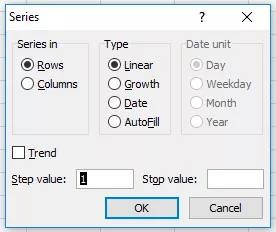
- Kliknite na stĺpy v časti Séria v. Pozrite si nasledujúcu snímku obrazovky.

- Zadajte hodnotu do poľa Zastaviť hodnotu. V tomto prípade máme celkom 10 záznamov; zadajte 10. Ak túto hodnotu preskočíte, voľba Vyplniť sériu nebude fungovať.
- Zadajte ok. Týmto sa vyplnia riadky so sériovými číslami od 1 do 10. Pozri nasledujúcu snímku obrazovky.

# 3 - Používanie funkcie ROW
Excel má zabudovanú funkciu, pomocou ktorej je možné očíslovať riadky aj v Exceli. Ak chcete získať číslovanie riadkov programu Excel, zadajte do prvej bunky zobrazenej nižšie nasledujúci vzorec:

- Funkcia ROW dáva číslo riadku programu Excel aktuálneho riadku. Odpočítal som od neho 3, keď som začal dáta od 4., Takže ak vaše dáta začínajú od druhého riadku, odčítajte od nich 1.
- Pozri snímku obrazovky nižšie. Použitie = ROW () - 3 vzorca

Presuňte tento vzorec pre ostatné riadky a konečný výsledok je uvedený nižšie.

Výhodou použitia tohto vzorca na číslovanie je, že ak odstránite záznam vo svojej množine údajov, číslovanie sa nezruší. Pretože funkcia ROW neodkazuje na žiadnu adresu bunky, automaticky sa upraví tak, aby vám poskytla správne číslo riadku.
Na čo treba pamätať pri číslovaní v programe Excel
- Možnosti Fill Handle a Fill Series sú statické. Ak presuniete alebo odstránite akýkoľvek záznam alebo riadok v množine údajov, číslo riadku sa príslušne nezmení.
- Funkcia ROW dáva presné číslovanie, ak údaje vystrihnete a skopírujete v programe Excel.